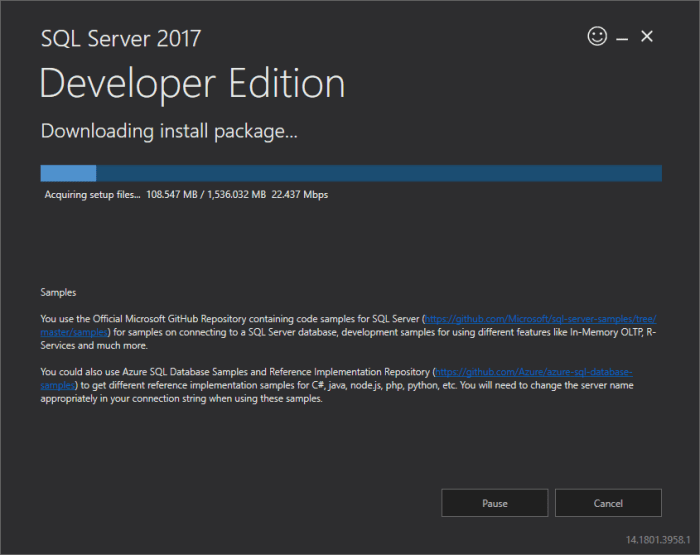Cara instal sql – Memasang SQL Server kini lebih mudah dari sebelumnya, berkat ketersediaan berbagai opsi instalasi di berbagai platform. Dari sistem operasi Windows hingga distribusi Linux, Mac, Docker, dan Azure, panduan komprehensif ini akan memandu Anda melalui proses instalasi yang mulus, memastikan Anda dapat memanfaatkan kekuatan SQL dengan cepat dan efisien.
Artikel ini akan menguraikan langkah-langkah instalasi terperinci untuk setiap platform, menyoroti persyaratan sistem, fitur utama, dan tantangan potensial. Selain itu, kami akan membahas manfaat dan keunggulan menggunakan Docker untuk menginstal SQL Server, serta opsi penyebaran dan konfigurasi yang tersedia di platform Azure.
Cara Instal SQL Server di Windows
SQL Server adalah sistem manajemen basis data relasional yang banyak digunakan untuk mengelola dan menyimpan data. Untuk menginstal SQL Server di sistem operasi Windows, ikuti langkah-langkah berikut:
Prasyarat dan Persyaratan Sistem
Sebelum menginstal SQL Server, pastikan sistem Anda memenuhi persyaratan berikut:
- Sistem operasi Windows 7 atau yang lebih baru
- RAM minimal 4 GB
- Ruang penyimpanan yang cukup (sekitar 20 GB untuk edisi Developer)
- .NET Framework 4.6.2 atau yang lebih baru
- Komponen Visual C++ yang dapat didistribusikan ulang
Langkah Instalasi
- Unduh file instalasi SQL Server dari situs web resmi Microsoft.
- Jalankan file instalasi dan ikuti petunjuk di layar.
- Pilih jenis instalasi yang diinginkan (misalnya, Standar, Developer).
- Konfigurasikan pengaturan instalasi, seperti instance dan fitur yang akan diinstal.
- Tunggu hingga instalasi selesai.
- Setelah instalasi selesai, jalankan SQL Server Management Studio untuk mengelola database SQL Server Anda.
Fitur Utama SQL Server
SQL Server menawarkan berbagai fitur yang menjadikannya pilihan populer untuk mengelola data:
- Manajemen data yang efisien dan andal
- Dukungan untuk berbagai jenis data
- Kemampuan skalabilitas tinggi
- Fitur keamanan tingkat lanjut
- Alat dan utilitas manajemen yang komprehensif
Cara Instal SQL Server di Linux
SQL Server, sistem manajemen basis data relasional dari Microsoft, kini tersedia untuk distribusi Linux. Proses instalasinya berbeda dengan di Windows, tetapi menawarkan fleksibilitas dan kemudahan penggunaan yang sama.
Perbedaan dan Persamaan dalam Proses Instalasi
Perbedaan utama dalam instalasi SQL Server di Linux adalah ketergantungan pada paket manajer sistem. Di Windows, instalasi dilakukan melalui penginstal mandiri, sedangkan di Linux memerlukan penggunaan perintah terminal dan repositori paket.
Namun, proses instalasi tetap memiliki persamaan. Kedua platform memerlukan prasyarat sistem, seperti RAM dan ruang disk yang memadai, serta memerlukan hak akses administrator.
Contoh dan Konfigurasi yang Diperlukan
- Di Ubuntu, instalasi dapat dilakukan dengan perintah:
- Di Red Hat Enterprise Linux (RHEL), gunakan perintah:
- Setelah instalasi, konfigurasi dasar dapat dilakukan menggunakan alat baris perintah:
sudo apt-get install mssql-server
sudo yum install mssql-server
sudo /opt/mssql/bin/mssql-conf setup
Konfigurasi lebih lanjut dapat dilakukan melalui antarmuka pengguna grafis (GUI) atau dengan mengedit file konfigurasi.
Kesimpulan
Instalasi SQL Server di Linux menawarkan alternatif yang fleksibel dan hemat biaya untuk mengelola basis data relasional. Meskipun proses instalasinya sedikit berbeda dengan Windows, SQL Server tetap menyediakan fitur dan kemampuan yang sama di kedua platform.
Cara Instal SQL Server di Mac
Instalasi SQL Server di Mac dapat menjadi tugas yang menantang karena sistem operasi macOS tidak secara asli mendukung aplikasi berbasis Windows. Namun, ada beberapa solusi yang memungkinkan pengguna Mac untuk menginstal dan menjalankan SQL Server.
Bagi yang ingin menginstal SQL, pastikan untuk mengikuti langkah-langkah yang tepat. Untuk memudahkan proses instalasi, tersedia panduan lengkap yang bisa diakses dengan mudah. Sementara itu, pengguna yang ingin menginstal printer Canon MG2570S dengan CD dapat mengikuti panduan praktis cara instal printer canon mg2570s dengan cd . Setelah instalasi printer selesai, pengguna dapat kembali ke proses instalasi SQL untuk menyelesaikan konfigurasi.
Tantangan Instalasi
Salah satu tantangan utama menginstal SQL Server di Mac adalah kurangnya dukungan asli untuk aplikasi Windows. SQL Server adalah aplikasi berbasis Windows, sehingga tidak dapat diinstal langsung di macOS.
Solusi, Cara instal sql
- Virtualisasi:Pengguna dapat menginstal mesin virtual Windows di Mac mereka menggunakan perangkat lunak seperti Parallels Desktop atau VMware Fusion. Setelah mesin virtual Windows diinstal, SQL Server dapat diinstal di dalamnya.
- CrossOver:CrossOver adalah perangkat lunak yang memungkinkan pengguna menjalankan aplikasi Windows di macOS. Pengguna dapat menginstal SQL Server di CrossOver, tetapi mungkin mengalami beberapa masalah kompatibilitas.
- Boot Camp:Boot Camp adalah utilitas Apple yang memungkinkan pengguna menginstal Windows di partisi terpisah di Mac mereka. Setelah Windows diinstal, SQL Server dapat diinstal langsung di partisi tersebut.
Langkah-Langkah Instalasi
Langkah-langkah instalasi SQL Server di Mac bervariasi tergantung pada metode yang digunakan. Secara umum, langkah-langkahnya meliputi:
- Unduh penginstal SQL Server:Unduh penginstal SQL Server dari situs web Microsoft.
- Instal mesin virtual Windows (untuk virtualisasi):Jika menggunakan virtualisasi, instal mesin virtual Windows menggunakan perangkat lunak seperti Parallels Desktop atau VMware Fusion.
- Instal SQL Server:Jalankan penginstal SQL Server dan ikuti petunjuk di layar untuk menginstal SQL Server.
- Konfigurasi SQL Server:Setelah SQL Server diinstal, konfigurasikan sesuai kebutuhan Anda, seperti membuat database dan pengguna.
Cara Instal SQL Server dengan Docker
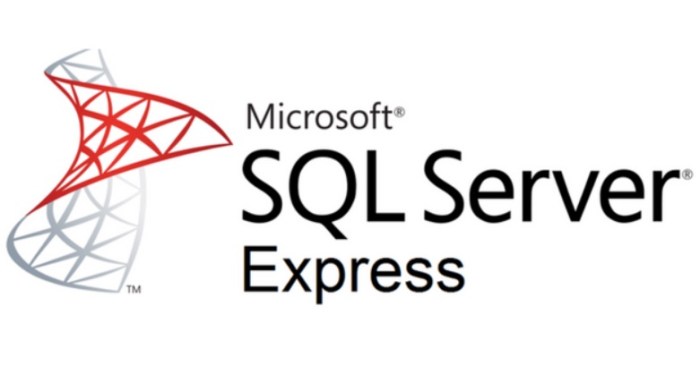
Docker adalah platform perangkat lunak yang memungkinkan pengembang membangun, menguji, dan menyebarkan aplikasi dalam wadah yang terisolasi. Menggunakan Docker untuk menginstal SQL Server menawarkan sejumlah manfaat, termasuk:
Keuntungan Menggunakan Docker
- Konsistensi Lingkungan:Docker memastikan bahwa SQL Server diinstal dan berjalan dalam lingkungan yang konsisten, terlepas dari sistem operasi atau perangkat keras yang mendasarinya.
- Portabilitas:Wadah Docker dapat dengan mudah dipindahkan antar mesin, memudahkan penyebaran dan manajemen aplikasi.
- Isolasi:Wadah Docker mengisolasi SQL Server dari aplikasi dan proses lain yang berjalan di mesin yang sama, meningkatkan keamanan dan stabilitas.
- Penghematan Sumber Daya:Docker menggunakan virtualisasi tingkat sistem operasi, yang menghemat sumber daya sistem dibandingkan dengan mesin virtual tradisional.
Konfigurasi SQL Server dalam Wadah Docker
Untuk mengonfigurasi SQL Server dalam wadah Docker, Anda dapat menggunakan langkah-langkah berikut:
- Buat File Dockerfile:Buat file bernama “Dockerfile” yang berisi instruksi untuk membuat wadah Docker.
- Tentukan Citra Dasar:Dalam Dockerfile, tentukan citra dasar yang akan digunakan untuk wadah, seperti “mcr.microsoft.com/mssql/server:2022-latest”.
- Tambahkan Pengaturan:Tambahkan pengaturan tambahan yang diperlukan untuk mengonfigurasi SQL Server, seperti nama pengguna, kata sandi, dan pengaturan koneksi.
- Buat Wadah:Jalankan perintah “docker build” untuk membangun wadah Docker dari Dockerfile.
- Jalankan Wadah:Jalankan perintah “docker run” untuk menjalankan wadah Docker dan memulai SQL Server.
Setelah wadah Docker berjalan, Anda dapat terhubung ke SQL Server menggunakan alat manajemen database seperti SQL Server Management Studio (SSMS) atau menggunakan perintah baris perintah.
Cara Instal SQL Server dengan Azure
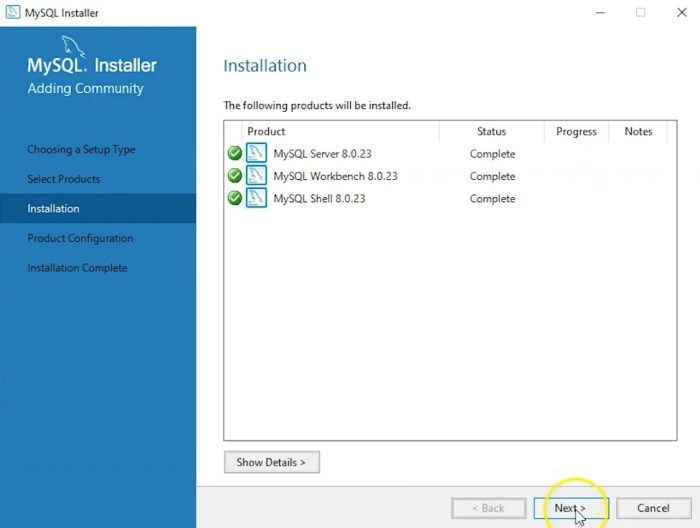
Azure menyediakan platform komputasi awan yang komprehensif yang dapat digunakan untuk menginstal dan menjalankan SQL Server. Metode ini menawarkan fleksibilitas, skalabilitas, dan kemudahan manajemen yang signifikan.
Bagi pengguna yang ingin menginstal SQL, ada beberapa langkah yang harus diikuti. Proses instalasi SQL dapat dilakukan dengan mudah dan cepat. Sementara itu, bagi pengguna yang ingin menginstal Python di Command Prompt (CMD), cara instal python di cmd juga dapat dilakukan dengan mudah.
Setelah Python berhasil diinstal di CMD, pengguna dapat kembali melanjutkan proses instalasi SQL.
Opsi Penyebaran
- Azure Virtual Machines:Memungkinkan pengguna untuk membuat dan mengelola mesin virtual yang menjalankan SQL Server, memberikan kontrol penuh atas lingkungan.
- Azure SQL Database:Layanan terkelola yang menghosting dan mengelola database SQL Server di cloud, mengurangi kebutuhan akan manajemen infrastruktur.
- Azure SQL Managed Instance:Menawarkan fitur mesin virtual dan database terkelola, memberikan keseimbangan antara kontrol dan kemudahan pengelolaan.
Konfigurasi
Konfigurasi SQL Server di Azure dapat disesuaikan sesuai kebutuhan, termasuk:
- Ukuran Instans:Menentukan jumlah CPU, memori, dan penyimpanan yang dialokasikan untuk instans SQL Server.
- Tingkat Layanan:Mengontrol fitur dan kapabilitas yang tersedia untuk instans, seperti kinerja dan ketersediaan.
- Pengaturan Keamanan:Menentukan pengaturan firewall, autentikasi, dan enkripsi untuk melindungi instans.
Sumber Daya Azure yang Diperlukan
- Langganan Azure
- Grup Sumber Daya
- Virtual Network (untuk Azure Virtual Machines)
- Alamat IP Publik (untuk Azure Virtual Machines)
- Akun Penyimpanan (untuk Azure SQL Database)
Akhir Kata
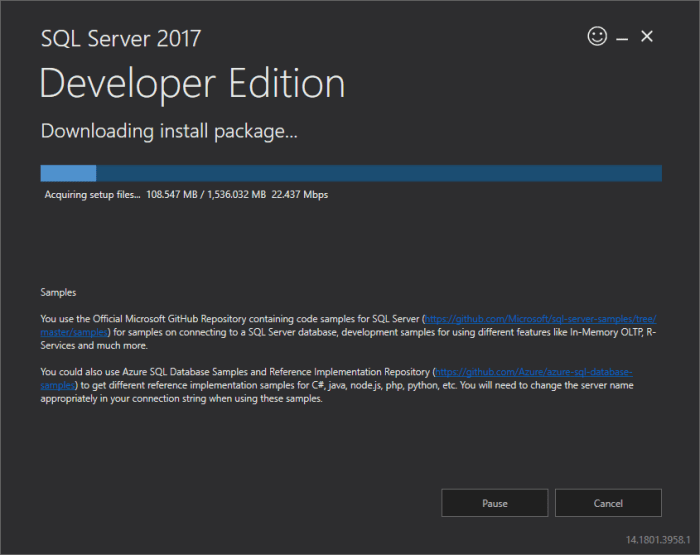
Dengan mengikuti panduan langkah demi langkah yang disediakan dalam artikel ini, Anda akan dapat menginstal SQL Server dengan percaya diri di platform pilihan Anda, membuka pintu bagi manajemen data yang kuat, analisis mendalam, dan aplikasi bisnis yang bertenaga.
Pertanyaan yang Kerap Ditanyakan
Apakah ada persyaratan sistem khusus untuk menginstal SQL Server?
Ya, persyaratan sistem bervariasi tergantung pada platform dan versi SQL Server yang Anda instal. Panduan ini akan memberikan detail persyaratan sistem untuk setiap platform yang dibahas.
Apa manfaat menggunakan Docker untuk menginstal SQL Server?
Docker memungkinkan Anda menginstal dan menjalankan SQL Server dalam lingkungan yang terisolasi dan portabel, memudahkan penyebaran dan pengelolaan di berbagai platform.
Apakah saya memerlukan akun Azure untuk menginstal SQL Server di Azure?
Ya, Anda memerlukan akun Azure untuk mengakses dan mengelola sumber daya Azure, termasuk SQL Server yang dihosting di Azure.